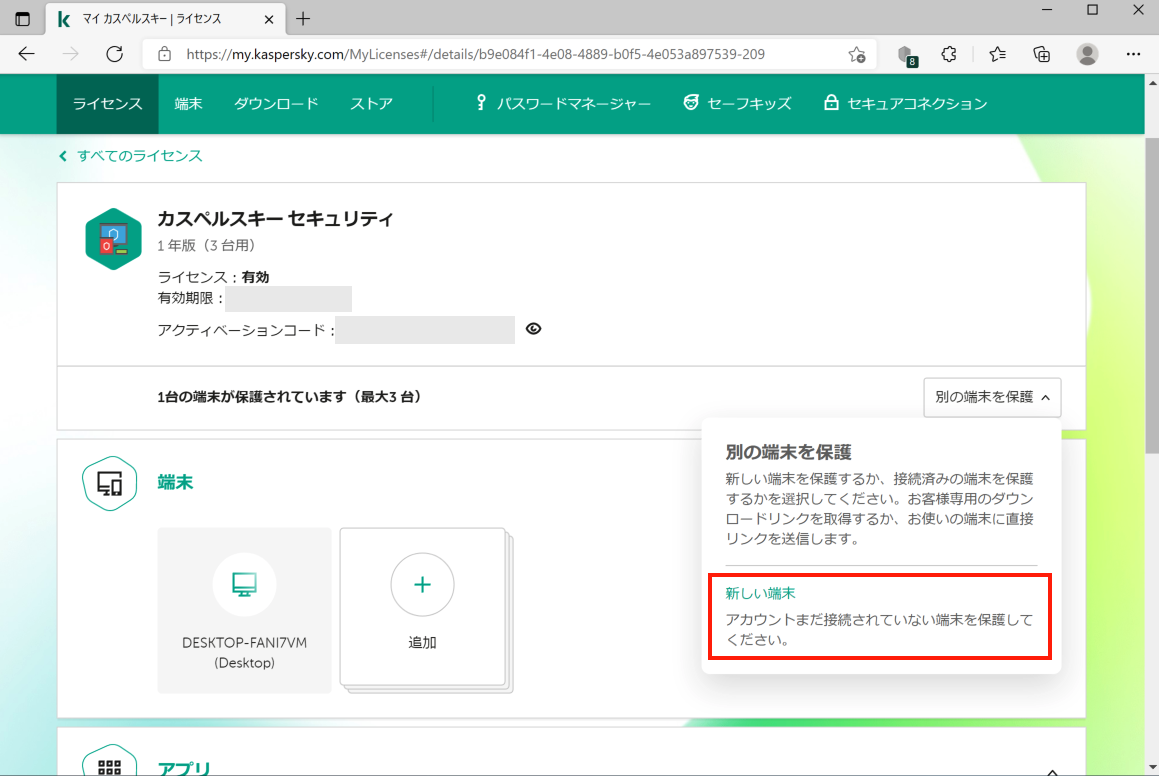カスペルスキーの製品には、複数台のデバイスにライセンスを適用できるライセンス形態のものがあります。複数デバイスに1つのライセンスを適用する方法には、以下の2つがあります。
その1. マイ カスペルスキーを使う
カスペルスキー製品をお使いの場合は、マイ カスペルスキーのアカウントをすでにお持ちのはずです。カスペルスキー製品をお使いではない場合は、製品プログラムをインストールするときにアカウントを作成できます。
マイ カスペルスキーを使用すると、製品ライセンスとデバイスのひも付けができるほか、デバイスにインストールされているカスペルスキー製品の遠隔管理、デバイスの位置の確認やデバイス上のデータ消去などが可能です。
自分のマイ カスペルスキー アカウントに接続済みのデバイスへライセンスを送信するには、以下の手順を実行します。
- マイカスペルスキーのWebサイトで、自分のアカウントにログインします。
- [ライセンス]に移動します。
- ライセンスが複数ある場合は、該当のライセンスを選択します。
- [別の端末を保護]をクリックし、[接続済み端末]を選択します。
- 端末を選択し、[送信]をクリックします。
新しいデバイスにライセンスを送信するには、以下の手順を実行します。
- 新しいデバイスから、マイカスペルスキーのアカウントにログインします。
- [ライセンス]に移動します。
- ライセンスが複数ある場合は、該当のライセンスを選択します。
- [別の端末を保護]をクリックし、[新しい端末]を選択します。
- 表示された画面で、製品アプリケーションのダウンロード用ボタンをクリックします。
このライセンスをインストールすると、製品アプリケーションは自動的にマイ カスペルスキーに接続します。
その2. アクティベーションコードを使う
カスペルスキー製品のアクティベーションコードは、20桁の文字からなる一意のコードです。アクティベーションコードが記載されている場所は、パッケージ版とダウンロード版で異なります。パッケージ版の場合は箱の中に入っている書類に記載されており、ダウンロード版の場合は「ご注文完了のお知らせ」メールに記載されています。詳しくは、サポートサイトをご覧ください。
アクティベーションコードが分からなくなった場合は、以下のようにマイ カスペルスキーでアクティベーションコードを確認することができます。
- マイカスペルスキーのアカウントにログインします。
- [ライセンス]に移動します。
- ライセンスが複数ある場合は、該当のライセンスを選択します。
- アクティベーションコードは一部分が隠れた状態で表示されているので、目のアイコンをクリックして全部を表示します。このアクティベーションコードをコピーし、接続するデバイス上のカスペルスキー製品アプリケーションにペーストして入力します。
これ以外にも、アクティベーションコードをメールで送る方法があります。
- マイカスペルスキーにログインし、画面右上の自分のメールアドレスをクリックします。
- [アカウントの設定]-[アクティベーションコード]の順に選択します。
- 送付先のメールアドレスを入力してから[送信]をクリックします。
ライセンスについて知っておきたいこと
ライセンスに関して、いくつか知っておくと便利な情報があります。
- 製品購入時には、ライセンスを適用できるデバイスの数(1台、5台)に加え、ライセンス有効期間の長さ(1年、3年、5年)を選ぶこともできます(2021年現在)。詳しくは、当社Webサイトにてご確認ください。
- ライセンスの有効期間は、1台目のデバイスでライセンスを有効にした時点からスタートします。例えば、1年間有効なライセンスをコンピューター上で6か月前に有効にしてあって、今からスマートフォンにもそのライセンスを適用する場合、スマートフォン上でそのライセンスが有効な期間は6か月です。
すべてのデバイスに保護を
今回ご紹介した方法で、ライセンスとデバイスのひも付けを簡単に行うことができます。手持ちのデバイスの保護に、カスペルスキー製品をぜひフル活用なさってください。
 製品
製品